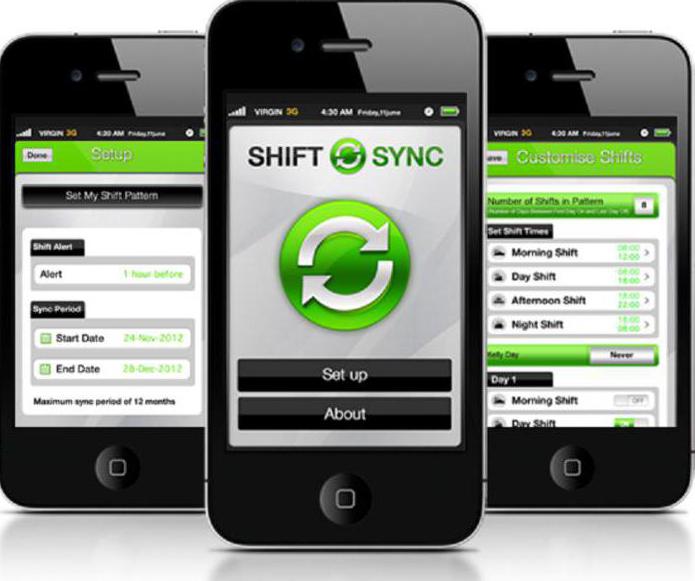Slik gjenoppretter du iPhone fra iCloud-sikkerhetskopiering - måter, anbefalinger og tilbakemelding
Arbeid med moderne mobile enheterdet er nødvendig å kunne. Noen funksjoner av smarttelefoner vil tilfredsstille alle og alle. Mange bruker iPhones. Disse gadgets anses som ekstremt høy kvalitet mobiltelefoner, utstyrt med en rekke alternativer. Noen ganger må du tenke på hvordan du gjenoppretter iPhone fra en sikkerhetskopi av iCloud. Hva skal alle vite om denne resepsjonen? Hvor ekte er det? Alt dette blir fortalt litt senere. Gjenoppretting av data til iPhone med de riktige handlingene vil ikke gi noen problemer. Det er mulig å realisere ideen om noen få minutter.
iCloud er ...
Du kan gjenopprette iPhone-sikkerhetskopiering fra iCloud-tjenesten for et par klikk på smarttelefonens display. Men hvilken applikasjon er det? Hva er EIKLAUD?

iCloud er en sky av data for Apple-produkter. Det lar deg lage sikkerhetskopier, og deretter gjenopprette dem. En original datalager av abonnenter. Veldig nyttig service, spesielt når den brukes riktig.
Hvordan gjenopprette iPhone fra iCloud-sikkerhetskopiering? Ingenting spesielt i prosedyren. Det viktigste er å følge noen enkle tips og anbefalinger. Hvilken?
Opprette en database
Først av alt er det viktig å vite det førgjenopprette det er nødvendig å opprette en database med sikkerhetskopieringsdata. Uten dette vil ideen ikke bli realisert. Derfor må hver bruker i utgangspunktet lage en reserve i iCloud.
Hvordan foreslås det å oversette ideen til virkelighet? Opprette en sikkerhetskopi i iCloud er gjort:
- automatisk når telefonen er slått på;
- når du kobler smarttelefonen din til Wi-Fi;
- på kommandoen til brukeren.
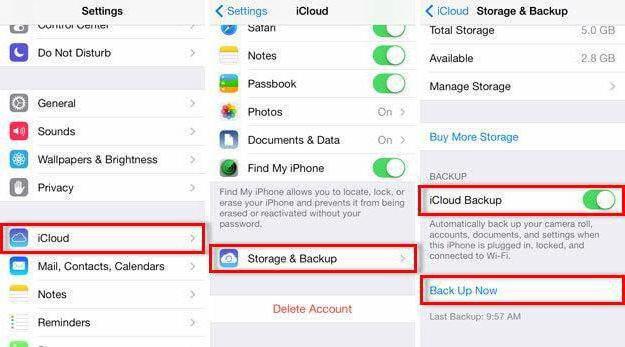
Det sistnevnte alternativet lar deg lage kopier når det er nødvendig. Dette vil kreve:
- Aktiver iPhone.
- Gå til Innstillinger - iCloud.
- Velg elementet "Opprett sikkerhetskopi".
- Bekreft operasjonen.
Ingenting vanskelig eller spesielt dette. Og hvordan gjenoppretter du iPhone fra en sikkerhetskopi av iCloud? Det er lite kjent om hvordan man sikrer integriteten til visse data. Det er viktig å være klar over mulighetene for å gjenopprette disse.
Om gjenopprettingsmetoder
Nå kan du snakke litt om hvordanGjenopprett iPhone fra iCloud-sikkerhetskopiering. Metodene som foreslås nedenfor brukes av alle brukere om nødvendig. De har ingen direkte kontraindikasjoner. Dette betyr at effektiviteten av datagjenoppretting er den samme. Med de riktige handlingene er sannsynligheten for suksess 100%.
I dag gjenoppretter iPhones dataene:
- gjennom en mobiltelefon;
- via iTunes.
I begge tilfeller er iCloud-tjenesten aktivert. Selvfølgelig kan du prøve å gjenopprette slettet informasjon ved hjelp av tredjepartsprogrammer. Men dette er langt fra å være det beste valget.
Fra en mobiltelefon
For å gjenopprette iPhone-sikkerhetskopiering fraservice iCloud, du må følge noen instruksjoner. Selv nybegynneren av gadgeten vil takle dem. Det er viktig å forstå at uten en tidligere opprettet kopi av dataene, kan du glemme realiseringen av ideen.

Den første og svært vellykkede resepsjonen for å hjelpe til med å løseOppgaven er å bruke en iPhone til å returnere data. Bare noen få kraner på skjermen hjelper til raskt å returnere informasjon til brukeren.
Hvordan gjenopprette iPhone fra iCloud-sikkerhetskopiering? For å gjøre dette anbefales det å bruke følgende instruksjoner:
- Slå på telefonen og vent på at den lastes fullt ut.
- Opprett sikkerhetskopieringsdata. Dette er en obligatorisk gjenstand, uten hvilken gjenoppretting er umulig.
- Gå til menyen "Innstillinger" - "Grunnleggende" - "Tilbakestill".
- Velg "Slett innhold og innstillinger."
- Klikk på "Slett" -knappen.
- Bekreft handlinger. For å gjøre dette må du skrive inn passordet fra Apple ID.
- Vent til smarttelefonen starter på nytt. I menyen som vises, velg "Gjenopprett fra iCloud".
- Velg en kopi av dataene som skal aktiveres på telefonen.
- Vent til nedlasting av smarttelefonen.
Fra nå av er det klart hvordan du gjenoppretter iPhone gjennomiCloud backup Det bør bemerkes at det ikke er mulig å bringe ideen til liv uten å tilbakestille innstillingene tidligere. Gjenoppretting er bare tilgjengelig når all brukerdata og informasjon er slettet.

Via iTunes
En annen ganske interessant og moderne måte er å jobbe med iTunes. Denne metoden tillater bruk av en mobiltelefon og en datamaskin for å returnere data til en iPhone.
I motsetning til den forrige metoden, lar iTunes deg når som helst gjenopprette informasjon. Det er ikke nødvendig med noe ekstraordinært fra brukeren.
Hvordan gjenopprette iPhone fra iCloud-sikkerhetskopiering ved hjelp av iTunes? Det foreslås å opptre som følger:
- Lag en kopi av dataene du planlegger å returnere til smarttelefonen din.
- Last ned og installer på datamaskinen din den nyeste versjonen av iTunes, som er kompatibel med en eller annen iPhone.
- Koble mobiltelefonen til datamaskinen.
- Start iTunes og vent litt.
- Velg på kontrollpanelet "File" - "Devices" - "Restore from backup".
- Bekreft operasjonen og vent på at den skal fullføres.
Ingen videre tiltak nødvendig. Nå vet du hvordan du gjenoppretter iPhone fra iCloud-sikkerhetskopiering.
Ingen reservasjon
Noen ganger skjer det at dataene ikke ble kopiert av brukeren. Men de vil fortsatt gjenopprette. Er det mulig å gjøre det?
Ja, men da vil det ikke fungere med iCloud. Hvis du ikke har sikkerhetskopier, kan du prøve å få informasjon tilbake til iPhone ved hjelp av Mac FoneLab. Denne applikasjonen kjører på MacOS. Det hjelper raskt å gjenopprette informasjon uten "Aiklaud."
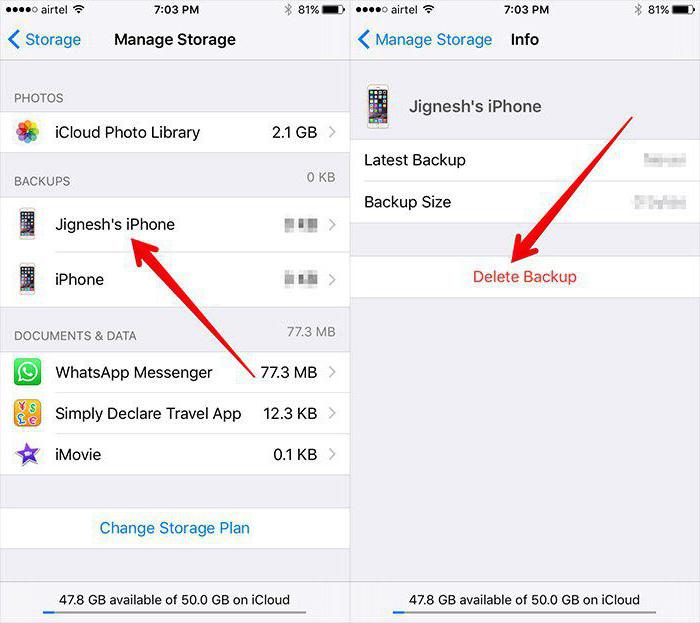
Konklusjoner og konklusjoner
På dette punktet kan du fullføre. Tross alt, nå er det klart hvordan du gjenoppretter iPhone fra iCloud-sikkerhetskopiering. Brukere sier at alle disse metodene vil bidra til å bringe ideen til liv på bare noen få minutter.
Hvis du ikke kan gjenopprette backup av iPhone, er iCloud vanligvis ikke noe å gjøre med det. Som følger av vurderinger, når problemer vanligvis er nødvendige for å utføre følgende trinn:
- Slå på mobiltelefonen i nettverket;
- Koble smarttelefonen til Wi-Fi;
- Oppdater tariffplanen på lageret;
- Klikk på "Hopp" -knappen når du gjentatte ganger ber om et passord fra AppleID.
Alt avhenger av hva slags feildukket opp da data ble returnert. Det er vanligvis nok å koble til Wi-Fi, eller koble en smarttelefon til en strømkilde. Eller vent litt - brukere merker at noen ganger gjenopprettingsprosessen tar 30 minutter. Alt avhenger av mengden data tilgjengelig for brukeren.